Notice
Recent Posts
Recent Comments
Link
컴퓨터는 잘못이 없다..
[JAVA]JDK와 Eclipse 설치하기 본문
Contents
접기
[JDK설치]
-> www.oracle.com/index.html 접속
-> 설치 후 버전확인은 cmd창에서 java-version
그림으로 설치과정 확인하기




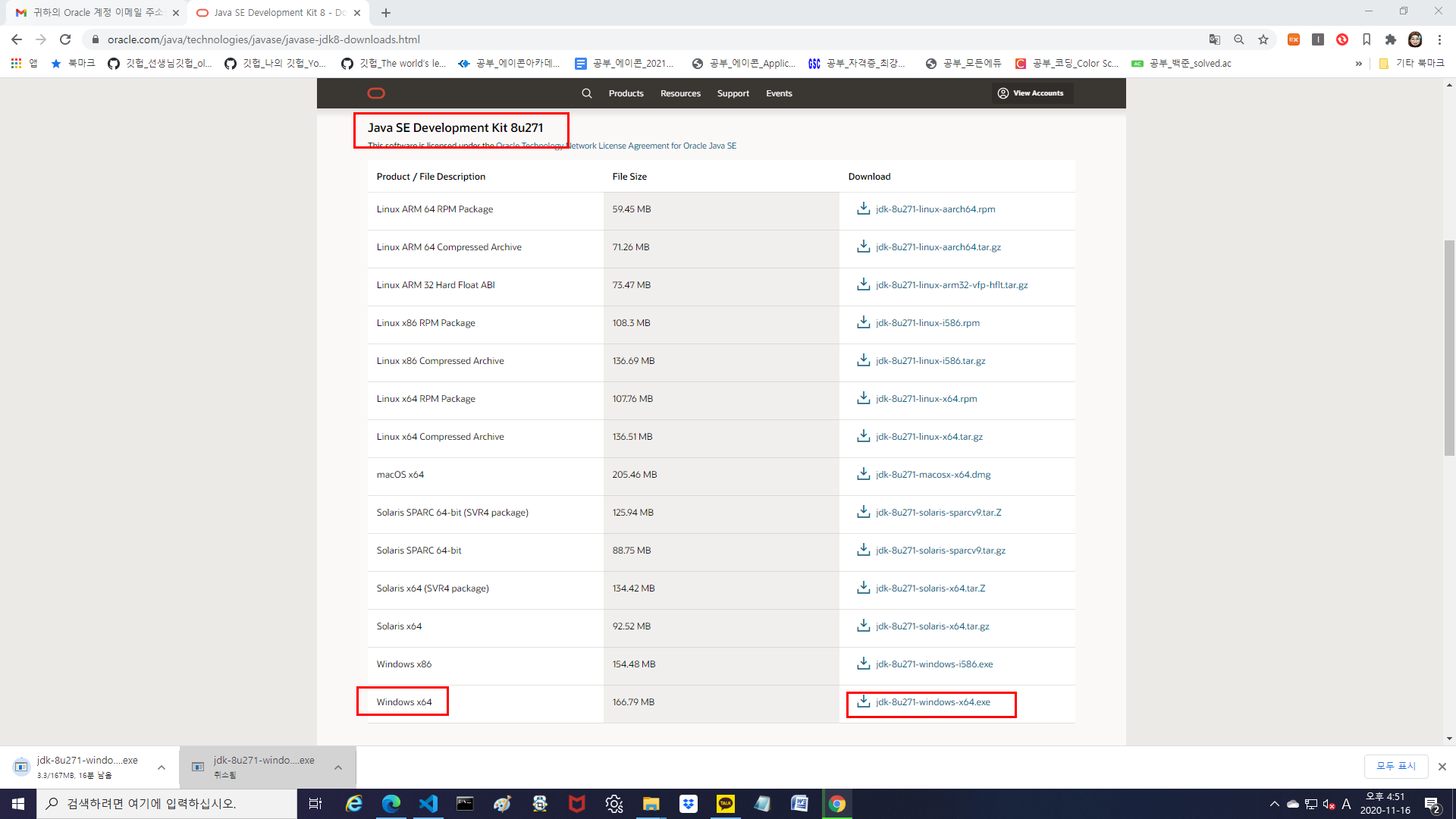

[Eclipse 설치]
-> www.eclipse.org/접속
그림으로 설치과정 확인하기




->아래 그림에서 2개의 버튼을 눌러 다운로드 받거나 다운로드가 잘 안되면 another mirror을 select해서 다운받자!

[이클립스 다운로드 후]
1. 압축해제 한 eclipse폴더 옮기기
이클립스를 다운받고 나면 압축폴더가 하나 생기는데 압축해제를 하고나면 eclipse라는 폴더가 생긴다.
이 eclipse를 원하는 곳이나 작업할 곳에 옮겨둔다. 아래 그림은 acorn2021에 옮겨둔 상태이다.

2. 바탕화면에 eclipse.exe 옮기기
위에서 압축해제한 eclipse 폴더를 열어보면 eclipse.exe가 있다.
이 파일을 바로가기 만들기를 만들어서 바탕화면에 옮기던지,
혹은 우클릭 한채로 바탕화면에 옮기면 '여기에 바로가기 만들기' 가 뜬다. (바로가기한 것은 이름 바꿔도 된다.)
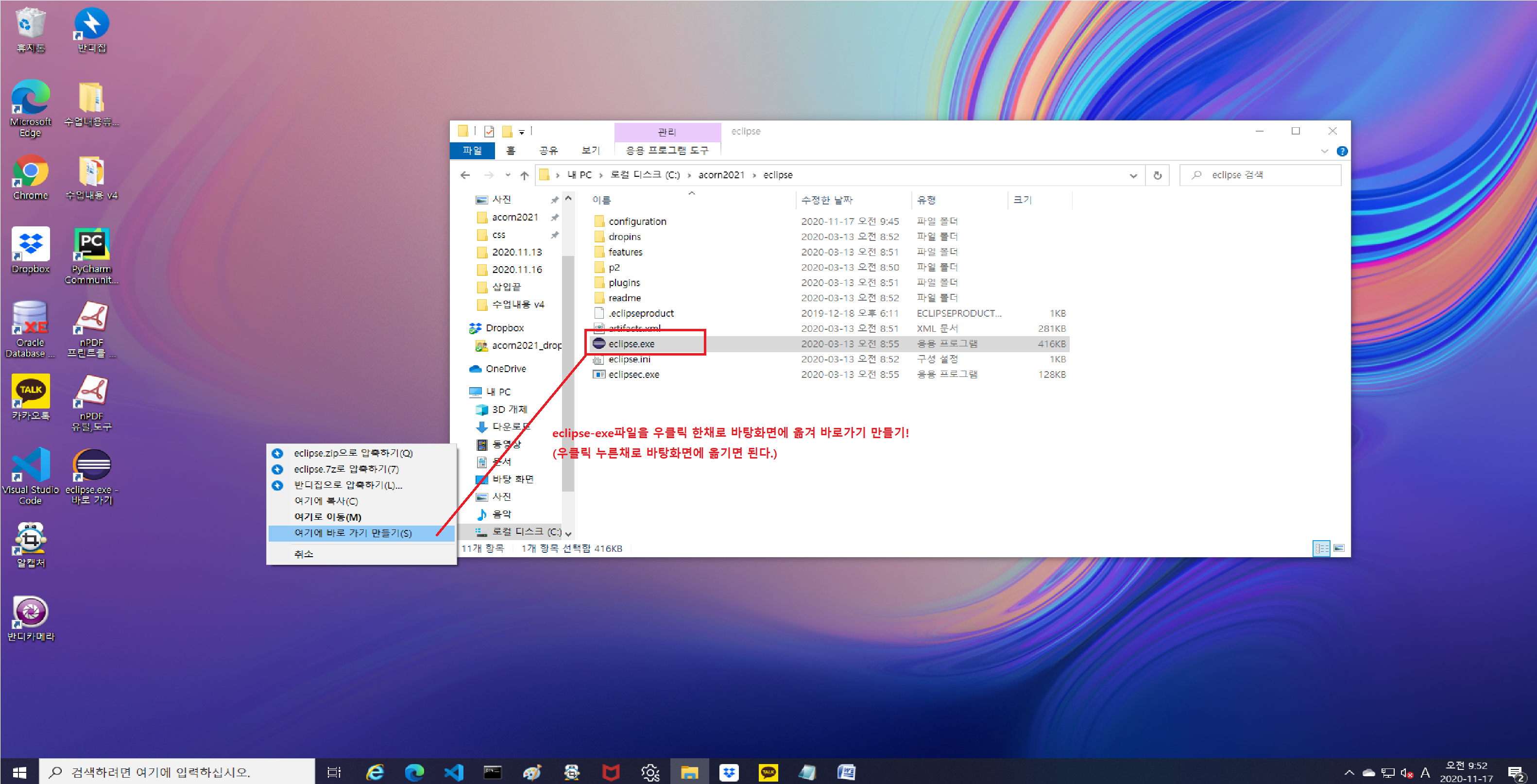
3.workspace 설정하기
그 다음 바탕화면에 옮겨둔 eclipse 바로가기를 누르면 workspace 설정창이 나오는데
아까 생성해둔 빈폴더를 workspace로 설정해둔다.
아래 Use this ~~~ 를 체크하면 다음에 열때 workspace 지정하라는 창이 뜨지 않는다.

[환경변수 설정]
1. 속성 들어가기
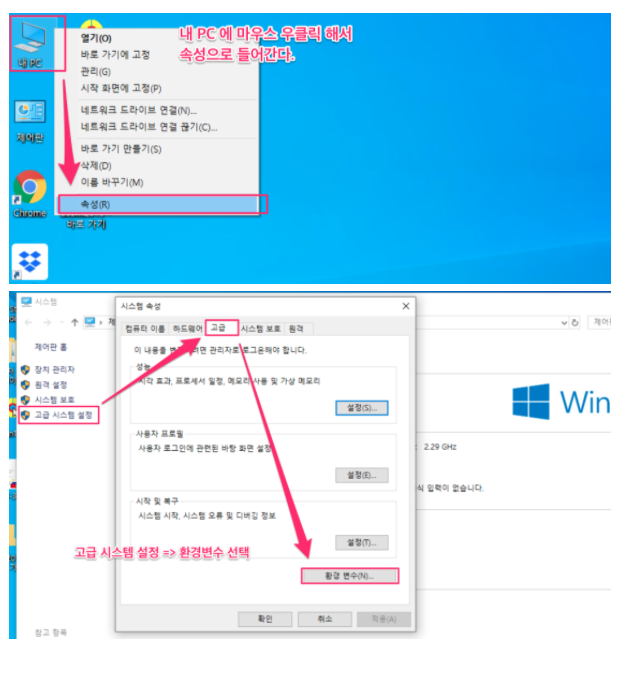
2. 환경변수 추가하기

'공부 > JAVA' 카테고리의 다른 글
| [JAVA]Eclipse에서 자바 디버깅 하는 방법 (0) | 2020.11.17 |
|---|---|
| [JAVA]자바 프로젝트 만들기 (0) | 2020.11.17 |
| [JAVA]Eclipse 초기 설정하기 (0) | 2020.11.17 |
Comments





